如何在線銷售家具 - 初學者終極指南
已發表: 2023-10-25您想在線上銷售家具嗎?
如果您經營家具業務,那麼建立線上商店將使您能夠接觸到更廣泛的受眾。 這可以讓客戶瀏覽您網站上的整個產品目錄,從而幫助您提高轉換率。
在本文中,我們將逐步向您展示如何在 WordPress 中輕鬆在線上銷售家具。
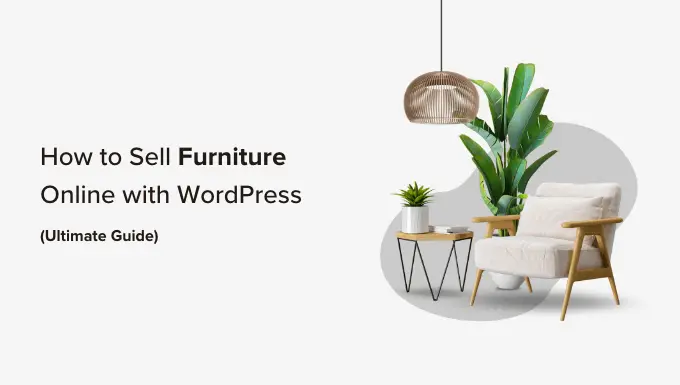
哪個是在線銷售家具的最佳網站建立者?
WordPress 是在線銷售家具的最佳網站建立器。 它為互聯網上超過 43% 的網站提供支持,非常易於使用、可擴展,並且具有強大的功能。
許多電子商務商店都使用 WordPress,並且您可以使用大量免費的 WordPress 電子商務外掛。 這意味著您將能夠輕鬆開設商店並保留更多利潤。
但是,在選擇 WordPress 作為您的網站建立器之前,請記住 WordPress 有兩種類型。
WordPress.com 是一個部落格託管平台,而 WordPress.org 是一個開源的自架軟體。 有關更多詳細信息,您可能想查看 WordPress.com 和 WordPress.org 之間的比較。
對於建立電子商務商店,WordPress.org 是完美的選擇,因為它是免費的,讓您擁有網站的完全所有權,並且可以輕鬆與 WooCommerce 等第三方電子商務外掛程式整合。
如欲了解更多關於我們推薦使用 WordPress.org 的原因,請參閱我們完整的 WordPress 評論。
話雖如此,我們現在將逐步向您展示如何使用 WordPress 輕鬆在線銷售家具:
第 1 步:為您的網站選擇網域和託管
要建立 WordPress 網站,您首先需要取得網域和虛擬主機。
網域基本上是您在網路上的線上商店的名稱。 這是客戶造訪您的網站時將輸入的內容,例如www. sellfurniture.com或www.buyhomedecor.com 。
同樣,網站託管是您的網站在線所在的地方。 要為您的線上商店找到合適的網站託管,您可以查看我們最佳 WordPress 託管服務的完整清單。
您會注意到,儘管 WordPress 是免費的,但購買網站寄存和網域的成本卻會增加。
網域的費用約為 14.99 美元/年,託管費用從 7.99 美元/月起,如果您的預算較少或剛起步,這可能會有點貴。
值得慶幸的是,Bluehost 為 WPBeginner 讀者提供大幅折扣,並提供免費網域和 SSL 憑證。
Bluehost 是世界上最大的託管公司之一,也是 WordPress 官方推薦的託管合作夥伴。
要獲得 Bluehost 折扣,只需點擊下面的按鈕。
這將引導您訪問 Bluehost 網站,您可以在其中點擊「立即開始」按鈕。
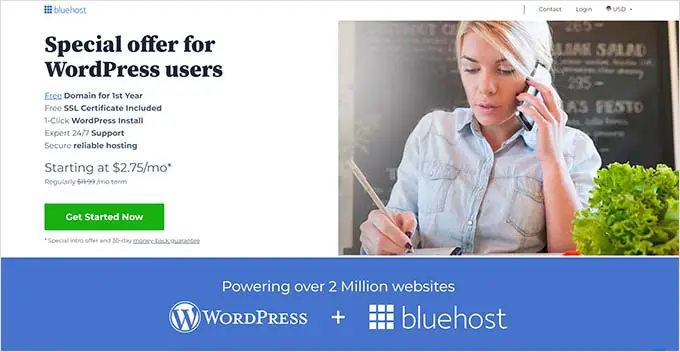
現在您將被引導至 Bluehost 定價頁面,您可以在其中選擇託管計劃。
Basic 和 Choice Plus 計劃是我們讀者中最受歡迎的網站寄存計劃,但您可能更喜歡線上商店計劃。
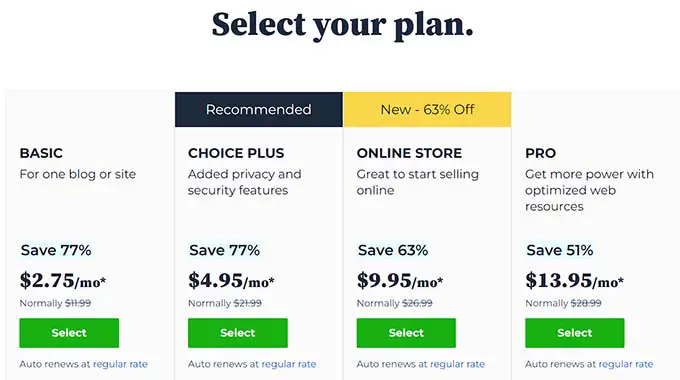
若要選擇計劃,請點選其下方的“選擇”按鈕。 這將帶您進入一個新螢幕,您必須在其中為您的線上商店選擇網域名稱。
嘗試選擇一個易於發音、拼字、記憶且與您的業務相關的網域。
如果您剛開始您的家具業務,那麼您可以使用我們的 WPBeginner 免費企業名稱產生器來為您的公司命名。
然後,最簡單的選擇是為您的網站選擇家具店的名稱。 然而,有時網域名稱已經被其他企業佔用。
在這種情況下,您可以嘗試添加一些額外的關鍵字或使用您的位置來使您的網域脫穎而出。 如需更多想法,您可能需要查看我們的初學者指南,以了解如何選擇最佳網域。
選擇名稱後,只需按一下“下一步”按鈕即可繼續。
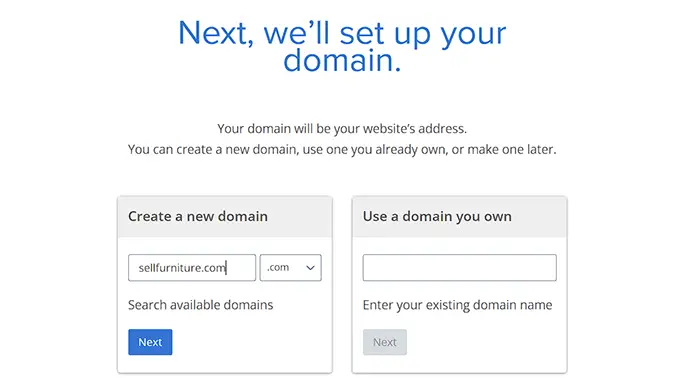
完成此操作後,系統會要求您提供帳戶訊息,包括您的企業電子郵件地址、姓名、國家/地區、電話號碼等。
提供這些詳細資訊後,您還將看到可以購買的可選附加產品。
我們通常不建議立即購買這些附加功能,因為如果您的業務需要,您可以隨時添加它們。
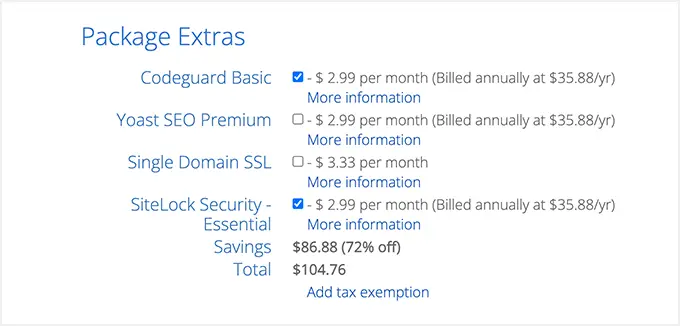
接下來,只需輸入您的付款資訊即可完成購買。
現在您將收到一封確認電子郵件,其中包含登入 Bluehost 控制面板的詳細資訊。 這將是您的帳戶儀表板,您將在其中管理您的家具網站,包括請求 WordPress 支援。
現在,您可以安裝 WordPress 軟體了。
第 2 步:建立一個新的 WordPress 網站
如果您剛剛使用上面的連結註冊了 Bluehost,那麼 Bluehost 將自動為您在您的網域上安裝 WordPress。
但是,如果您想建立不同的 WordPress 站點,那麼您也可以透過點擊 Bluehost 儀表板中的「我的站點」標籤來完成此操作。
從這裡,只需點擊“新增網站”按鈕並選擇“建立新網站”。
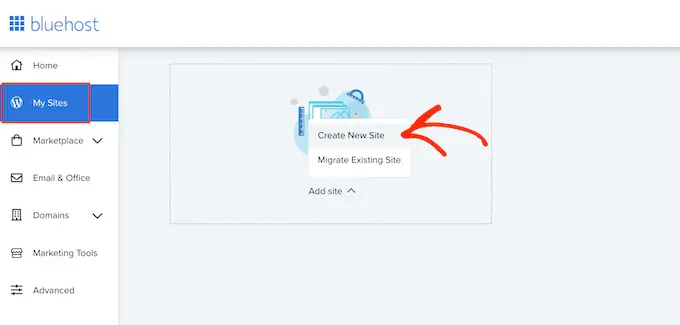
Bluehost 精靈現在將在您的螢幕上打開,並引導您完成整個設定程序。
首先,您需要輸入網站標題和可選的網站標語。
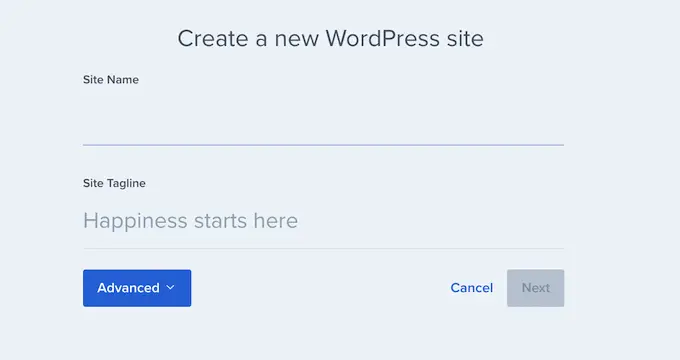
完成此操作後,按一下“下一步”按鈕繼續。
現在,您將被要求為您的家具網站選擇網域和路徑。 如果您已有域名,請繼續從「域」選項下的下拉式選單中選擇它。
但是,如果您尚未購買域名,則可以透過造訪 Bluehost 儀表板上的「域名」頁面來購買域名。
選擇網域後,只需將目錄路徑留空,然後讓 Bluehost 為您填寫即可。
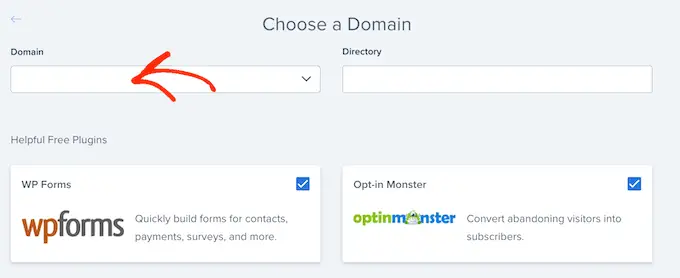
安裝精靈也會向您顯示許多您可能想要在網站上安裝的插件,包括 OptinMonster 和 WPForms。
其中許多工具都是您發展線上商店所需的必備外掛程式。 只需選取您要在網站上安裝的項目旁邊的方塊即可。
完成後,繼續並點擊“下一步”按鈕來設定您的家具網站。 然後,您將看到一條「WordPress 安裝成功」訊息,其中包含有關您的新網站的資訊。
從這裡,點擊“登入 WordPress”按鈕以存取您的管理儀表板。
您也可以透過網頁瀏覽器造訪 yoursite.com/wp-admin/ 來登入 WordPress 儀表板。
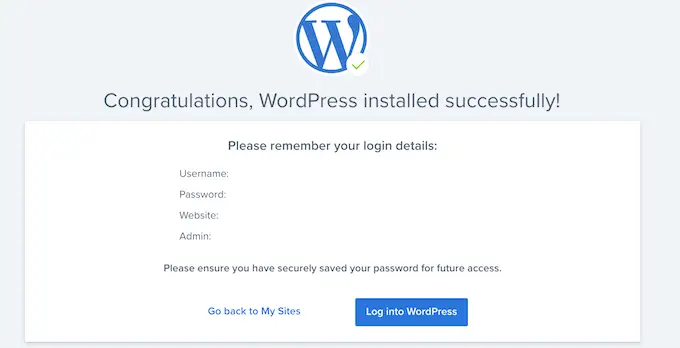
第 3 步:選擇自訂主題
WordPress 主題是專業設計的模板,可控制您的網站在訪客面前的外觀。
安裝 WordPress 並造訪您的網站後,您會注意到它啟動了一個預設主題,如下所示:
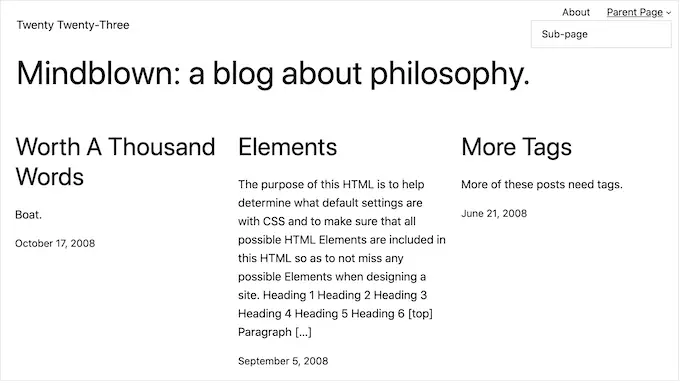
但是,如果您想獲得更多銷售並給客戶留下好印象,那麼您應該將預設主題替換為與您的利基市場相符的主題。
您可以在網站上自訂許多流行的 WordPress 主題。 您還可以使用多用途主題並為您的特定利基創建模板。
此外,您還可以查看我們的最佳 WooCommerce 主題列表,這些主題對於您的家具店來說將會令人驚嘆。
但是,如果您想要一個專門為在線銷售家具而設計並且需要最少定制的主題,那麼您可以使用 SeedProd。
它是市場上最好的頁面建立器插件,可讓您建立登陸頁面甚至整個主題,而無需使用任何程式碼。 它甚至配備了家具店模板和額外的 WooCommerce 塊,讓您在幾分鐘內即可設置您的家具店。
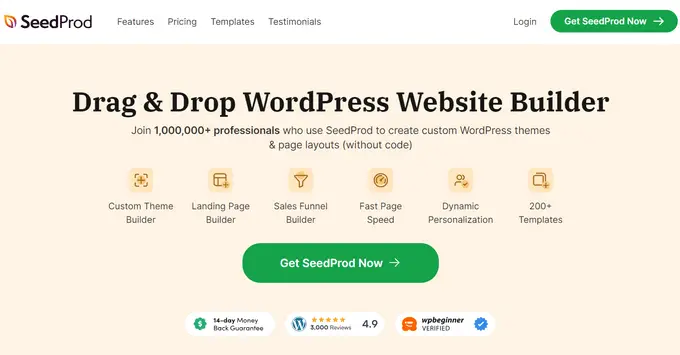
首先,您需要安裝並啟用 SeedProd 外掛程式。 有關詳細說明,請參閱我們有關如何安裝 WordPress 外掛程式的逐步指南。
啟動後,從 WordPress 儀表板存取SeedProd » 主題產生器頁面,然後按一下「主題模板套件」按鈕。
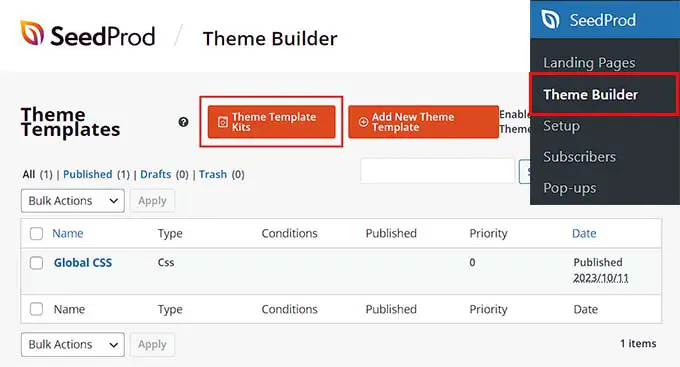
這將打開一個新螢幕,您可以在其中瀏覽 SeedProd 提供的所有預製模板。
找到家具店模板後,只需單擊它即可在拖放構建器中啟動它。
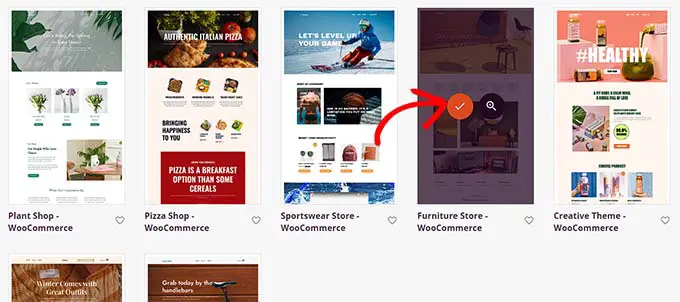
SeedProd 現在將建立您的家具店所需的所有頁面模板,並在頁面建立器中啟動主頁。
在這裡,您可以將左側列中的任何區塊拖放到頁面預覽中。
有關詳細說明,您可能需要查看我們的初學者指南,以了解如何在 WordPress 中建立自訂主題。
完成後,不要忘記點擊頂部的“儲存”按鈕。
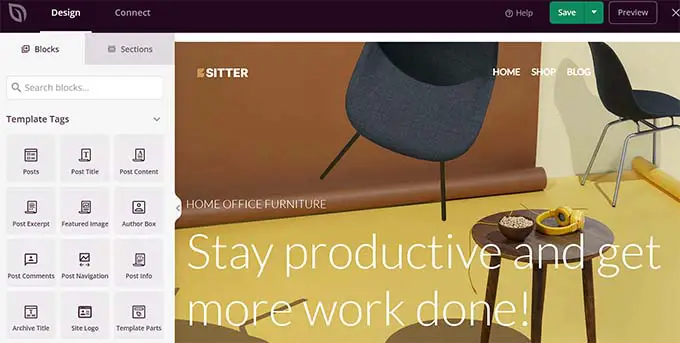
如果您決定為您的家具網站使用其他主題,那麼您可以查看我們如何安裝 WordPress 主題的教學。
安裝後,您必須從 WordPress 儀表板存取外觀 » 自訂頁面。
這將打開主題定制器,您可以在其中根據您的喜好更改主題設定。
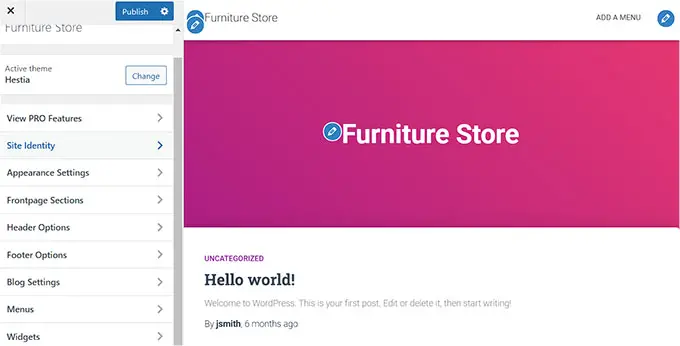
或者,如果您使用基於區塊的主題,則必須從管理側邊欄存取外觀»編輯器頁面。
這將打開完整的網站編輯器,您將在其中使用區塊來自訂整個主題。
完成後,不要忘記點擊“儲存”按鈕來儲存您的設定。
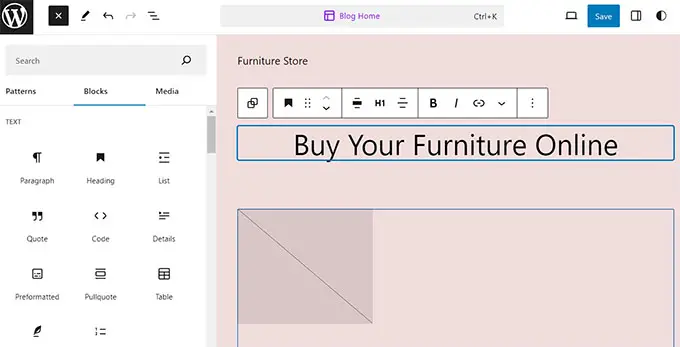
第 4 步:建立自訂主頁和導覽選單
WordPress 預設使用兩種內容類型:貼文和頁面。
頁面可用於建立主頁、「聯絡我們」頁面或「關於我們」頁面。 另一方面,貼文通常用於為您的網站建立文章和部落格文章。
然後,這些部落格將按時間倒序顯示在您網站的主頁上。
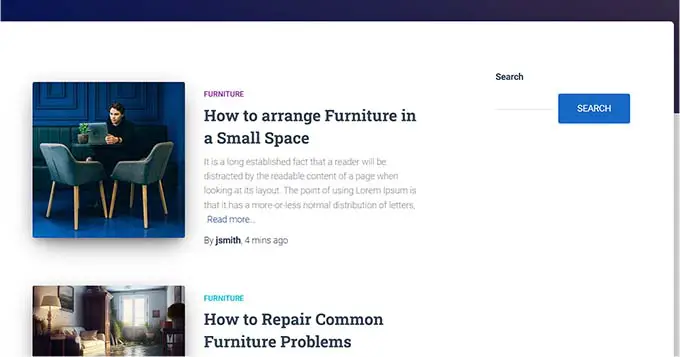
如果您願意,您也可以開始在您的網站上撰寫部落格文章,以幫助推廣您的家具業務。 這還可以幫助您提高網站的搜尋引擎優化 (SEO) 和客戶參與度。
但是,即使您打算寫博客,您也應該為您的文章創建一個單獨的頁面,而不是將它們顯示在主頁上。
相反,您可以為您的網站製作一個具有視覺吸引力的自訂主頁,並將新訪客引入您的家具店。
有關詳細說明,您可能需要查看我們有關如何在 WordPress 中建立自訂主頁的教學。
設計此頁面後,您必須將其設定為主頁。
為此,請造訪 WordPress 儀表板中的設定 » 閱讀頁面,然後在「您的主頁顯示」部分中選擇「靜態頁面」選項。
之後,打開“主頁”下拉清單並選擇您要使用的頁面。
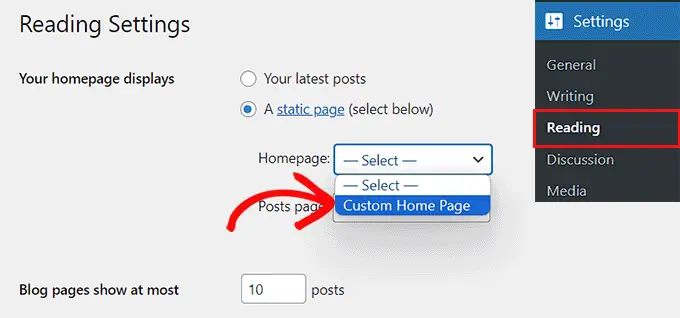
如果您想使用單獨的頁面來發布部落格文章,那麼您可以查看我們有關如何建立單獨的部落格頁面的教學。
最後,點擊“儲存變更”按鈕來儲存您的設定。
現在您已經為家具網站添加了頁面和帖子,您還需要一個導航選單來幫助訪客探索您的網站。
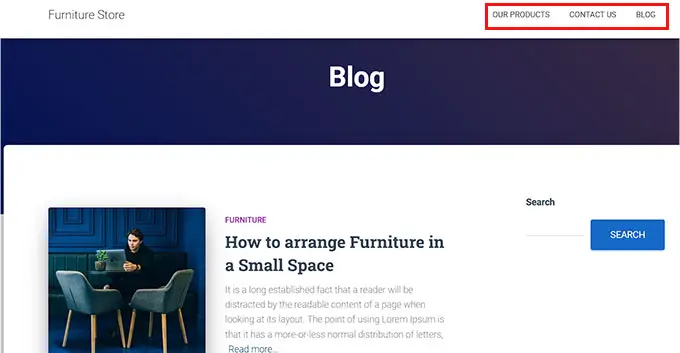
此選單將顯示在您網站的頂部,並顯示有組織的結構,允許訪客在您的網站上導航。
若要為您的 WordPress 網站建立導覽選單,請參閱我們有關如何在 WordPress 中新增導覽選單的逐步指南。
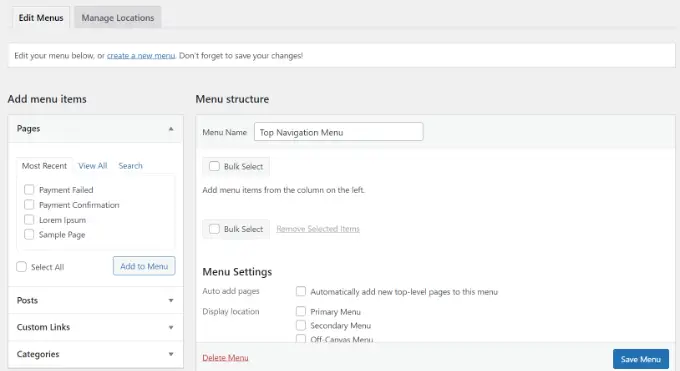
第 5 步:設定電子商務插件
預設情況下,WordPress 沒有任何與電子商務相關的功能。 如果您想在線銷售家具,那麼您將需要使用像 WooCommerce 這樣的插件。
它是最受歡迎的電子商務插件,也是在網站上銷售實體產品的最簡單方法。
首先,您需要安裝並啟用免費的 WooCommerce 外掛程式。 有關詳細說明,您可能需要查看我們有關如何安裝 WordPress 外掛程式的逐步指南。
啟動後,WooCommerce 設定精靈將在您的螢幕上開啟。 在這裡,您首先必須輸入實體店的名稱。
之後,您必須選擇一個行業。 由於您要銷售家具,只需從下拉式選單中選擇“房屋、家具和花園”選項即可。
接下來,選擇您商店的位置並點擊“繼續”按鈕。
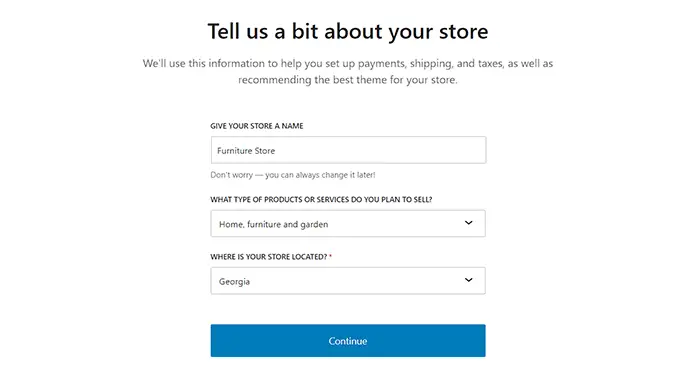
然後,WooCommerce 將向您顯示可用於促進網站銷售的免費功能清單。

在這裡,只需檢查您喜歡的功能,然後按一下「繼續」按鈕。
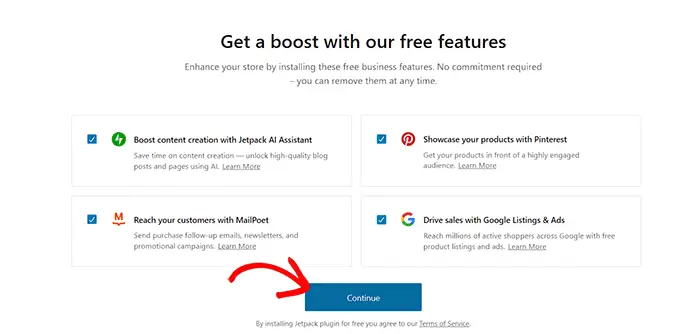
就是這樣。 WooCommerce 現在將為您設定線上商店。
第 6 步:為您的家具設定運輸
現在您的線上商店已經設定完畢,是時候為您的家具添加運輸方式了。
為此,請從 WordPress 儀表板造訪WooCommerce » 設定頁面,然後切換到「運輸」標籤。
在這裡,您將看到運送區域已新增至清單。 只需點擊區域名稱下方的“編輯”連結即可開始配置設定。
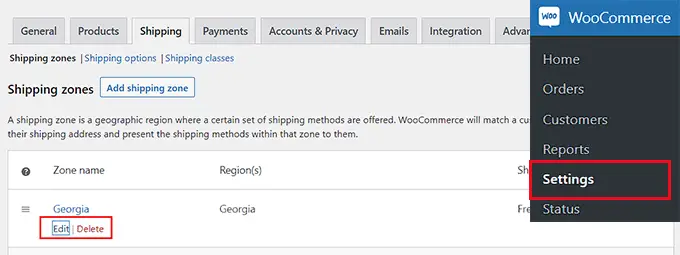
這將帶您進入一個新頁面,您可以在其中將區域名稱變更為您喜歡的任何名稱。
之後,您可以開始從下拉式選單中新增任意數量的區域區域。 在這裡,您必須選擇要運送家具產品的地區、城市或國家。
接下來,您必須新增運送方式。 為此,只需點擊“新增送貨方式”按鈕即可。
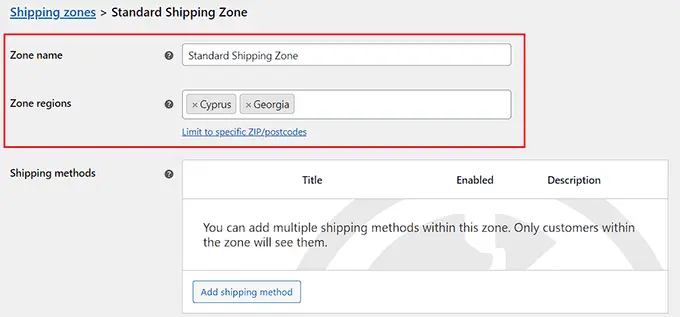
這將在螢幕上打開一個提示,您可以在其中選擇統一費率、免費送貨或本地取貨作為您的方式。 如果需要,您也可以添加所有這些。
做出選擇後,只需按一下「新增運送方式」按鈕即可。
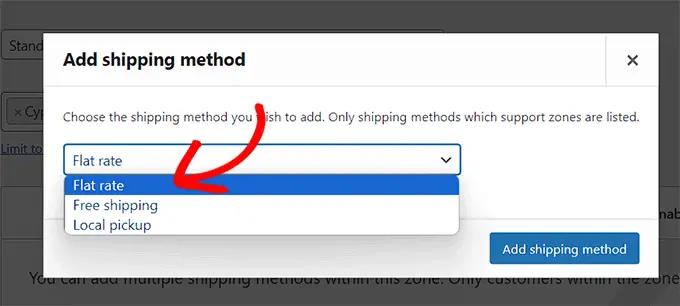
WooCommerce 現在會將您選擇的運送方式新增至運送區域。
若要配置其設置,請按一下該方法下的“編輯”連結。
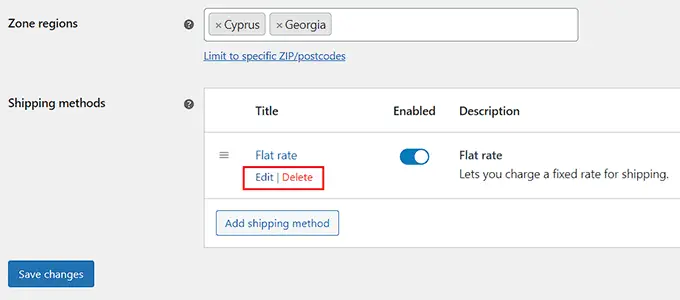
這將在螢幕上打開另一個提示,您可以在其中選擇稅收狀態和運費。
完成後,繼續並點擊“儲存變更”按鈕來儲存您的設定。
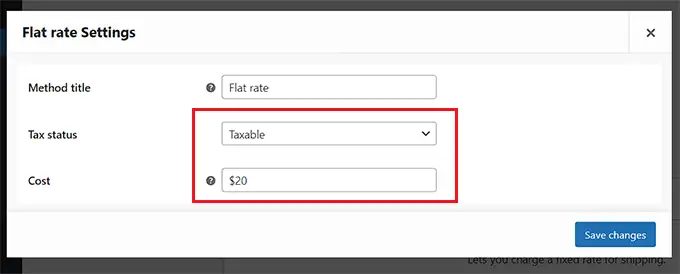
這將帶您返回“送貨區域”頁面,您必須再次點擊“儲存變更”按鈕才能儲存您的變更。
第 7 步:在家具店設定付款方式
接下來,您必須設定付款方式以在家具店接受線上付款。
為此,您需要從 WordPress 儀表板存取WooCommerce » 設定頁面並切換到「付款」標籤。
這將開啟您可以在 WooCommerce 中使用的不同付款方式和支付網關的清單。 在這裡,點擊您要啟用的付款方式的「完成設定」按鈕。
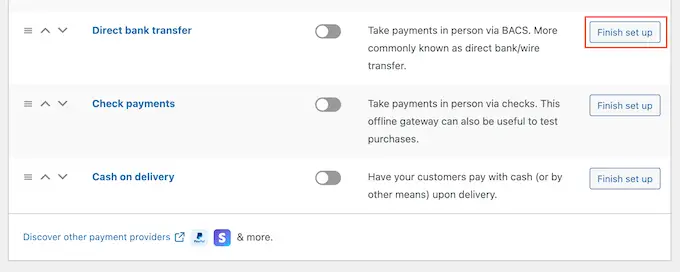
現在,您必須按照螢幕上的所有指示來設定您選擇的付款方式。
完成後,按一下「儲存變更」按鈕來儲存您的設定。
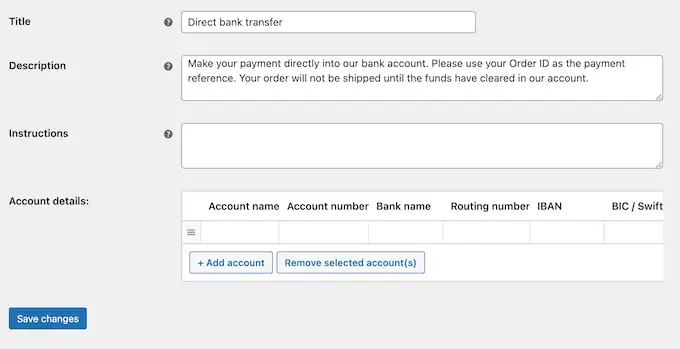
現在,要啟動家具線上商店中的付款方式,只需將「啟用」開關切換為活動狀態,然後點擊底部的「儲存變更」按鈕即可。
我們建議添加多種付款方式以推動更多銷售。 例如,您可以使用 Venmo、新增貨到付款、在網站上接受信用卡等等。
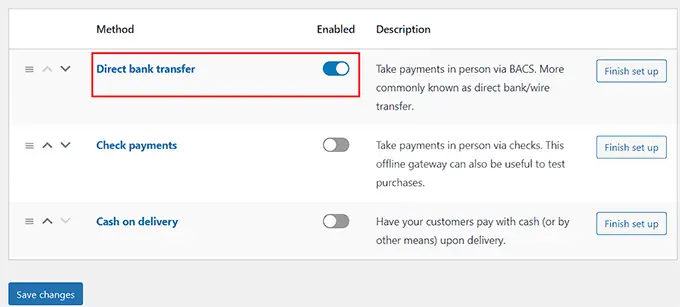
第 8 步:新增您的家具產品
現在,您可以開始將家具產品新增至您的線上商店了。 使用 WooCommerce,您可以從範本、CSV 檔案或其他服務匯入產品。
但是,在本教程中,我們將向您展示如何手動將家具產品新增至您的線上商店。
首先,從 WordPress 管理側邊欄造訪產品 » 新增頁面。 到達那裡後,您可以開始為您的家具產品添加標題。
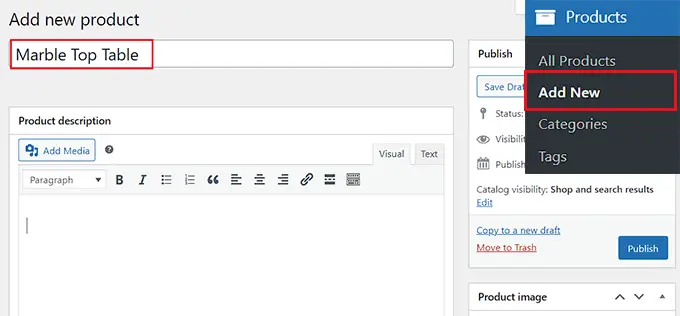
接下來,在「產品描述」文字方塊中加入一些描述產品的句子。
之後,您需要點擊右側的「設定產品圖片」連結來新增產品圖片。 如果您想要新增多個圖像,則可以按一下「新增產品庫圖像」連結。
這將啟動 WordPress 媒體庫,您可以在其中上傳現有圖像或從電腦新增圖像。
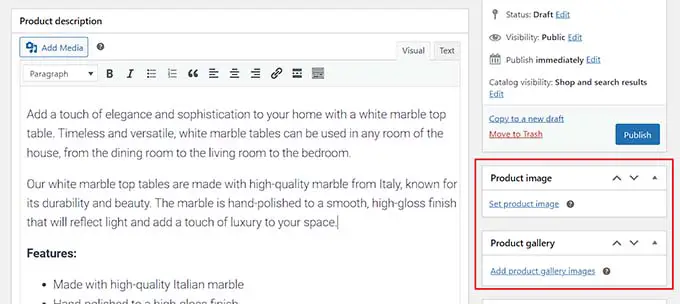
完成此操作後,您還可以為產品新增類別和標籤。 這將有助於客戶在您的線上商店中找到您的產品。
要新增類別,只需點擊“+ 新增類別”鏈接,然後為您銷售的家具產品建立新類別。
接下來,在「產品標籤」部分下輸入要用於產品的不同標籤。
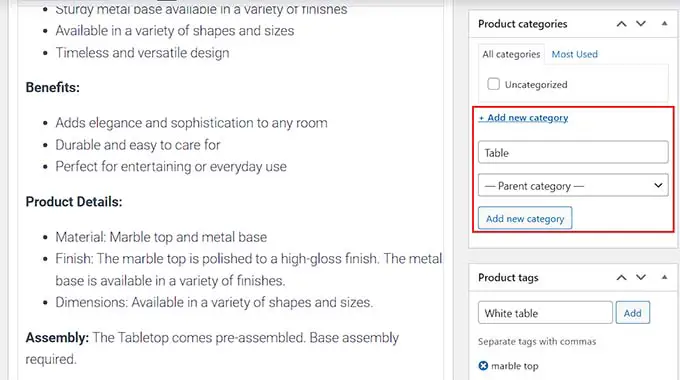
現在,您需要向下捲動到「產品資料」部分,然後從頂部的下拉式選單中選擇「可變產品」選項。
之後,從左欄切換到「庫存」選項卡,並新增產品的庫存單位 (SKU)。
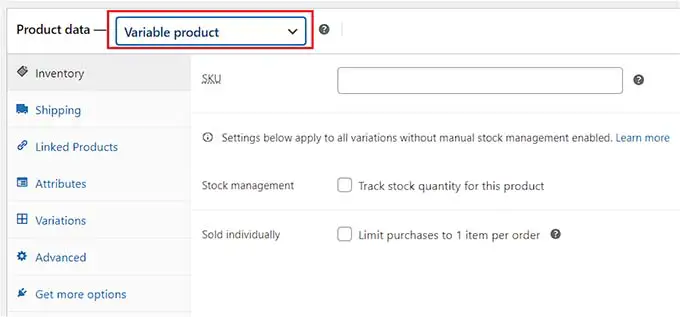
完成此操作後,從左欄切換到「運輸」標籤。 在這裡,您可以添加產品的重量、尺寸和運輸等級。
接下來,您需要切換到「屬性」標籤來為您的產品建立不同的屬性,包括尺寸、顏色等。
在這裡,您可以在「名稱」選項下為屬性新增名稱,然後在其旁邊的文字方塊中新增其值。
例如,如果您的家具產品提供三種顏色,則您可以將屬性命名為“可用顏色”,並在“值”方塊中輸入黑色、白色和藍色。
完成後,按一下「儲存屬性」按鈕來儲存您的設定。
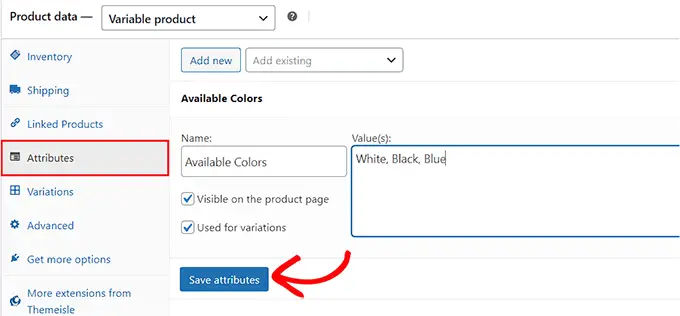
之後,切換到“變體”標籤並點擊“生成變體”按鈕。
WooCommerce 現在將為您建立的所有屬性產生變體。 若要設定每個變體,請按一下其「編輯」連結。
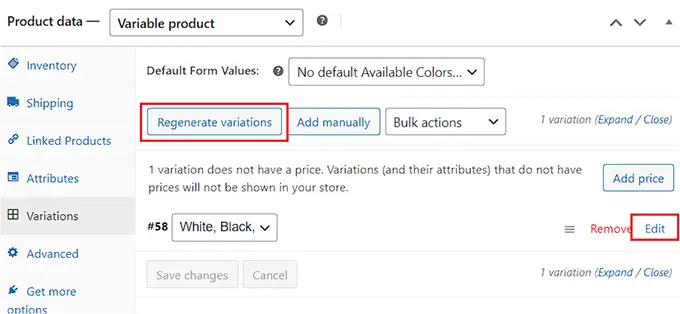
這將展開該特定變體的選項卡,您現在可以添加其尺寸、顏色、圖像、運輸方式和定價。
完成後,按一下「儲存變更」按鈕來儲存您的設定。
只需重複此過程即可配置每個產品變體。
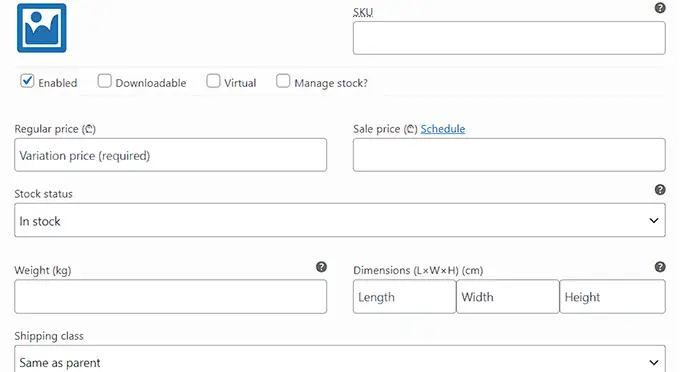
您也可以根據自己的喜好探索和配置其他設定。 一旦您滿意,請點擊頂部的「發布」按鈕以使您的產品上線。
要將更多家具產品添加到您的線上商店,只需再次重複此過程即可。
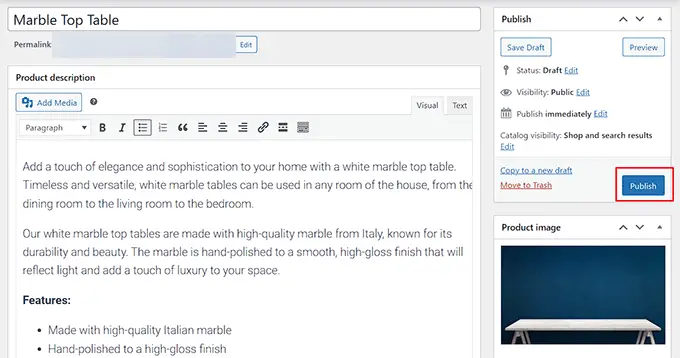
第 9 步:新增聯絡我們表格
建立在線銷售家具的商店後,在您的商店中添加聯絡表單也很重要。
這為客戶與您聯繫提供了便捷的方式,並將幫助您改善客戶體驗。
此外,它還可以幫助您捕獲客戶和商店訪客的電子郵件地址,從而幫助您建立電子郵件清單。
雖然您也可以將聯絡資訊小工具或您的公司電話號碼新增至您的網站,但聯絡表單是收集資料、回應客戶查詢和產生潛在客戶的最佳方式。
我們建議使用 WPForms 將表單新增至您的 WordPress 網站。 它是市場上最好的聯絡表單插件,附帶 1000 多個預製表單模板。
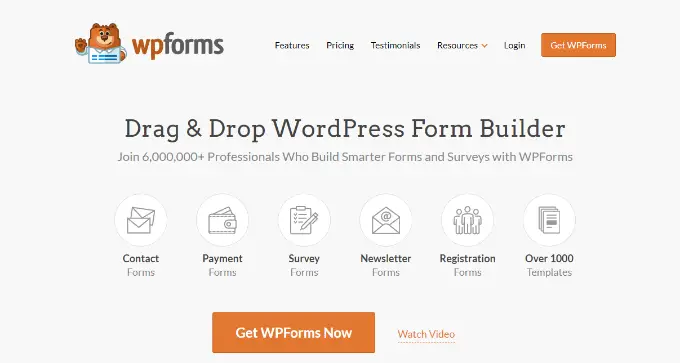
WPForms 被超過 600 萬個網站使用,具有拖放建立器,附帶現成的聯絡表單模板,保護您的網站免受垃圾郵件條目的侵害,並提供免費版本。
您所要做的就是使用 WPForms「簡單聯絡表單」模板,然後使用 WPForms 區塊將其新增到任何頁面或貼文中。
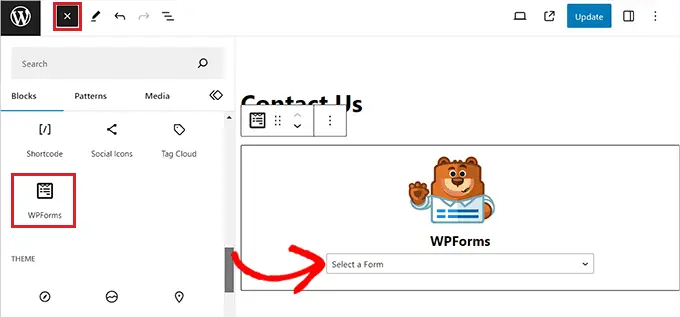
有關詳細說明,請參閱有關如何在 WordPress 中建立聯絡表單的教學。
第 10 步:建立 WooCommerce 產品搜索
在您的線上商店中新增搜尋區塊非常重要,以便用戶可以找到您的產品。
然而,內建的 WordPress 搜尋區塊不是很好,並且不會在產品屬性、評論、自訂欄位或產品描述中找到匹配項。
這就是 SearchWP 的用武之地。它是市場上最好的 WordPress 搜尋插件,可讓您建立智慧 WooCommerce 搜尋而無需使用任何程式碼。
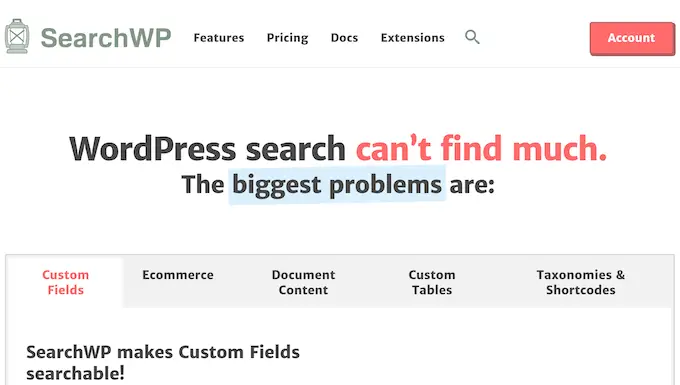
它使您可以完全控制搜尋演算法,並查看產品標題、內容(描述)、slug 和摘錄(簡短描述)以進行匹配。
您甚至可以自訂 SearchWP 設定來尋找分類、評論、產品標籤、評論等中的匹配項。
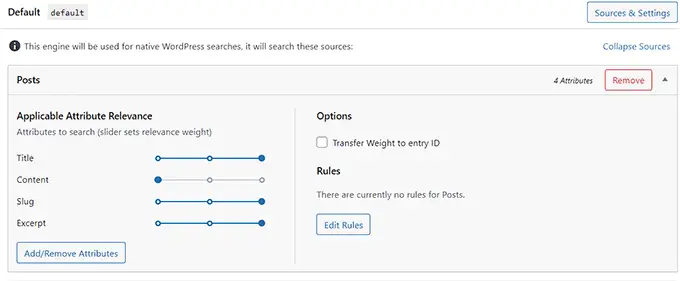
有關詳細說明,請參閱有關如何建立智慧 WooCommerce 產品搜尋的初學者指南。
第 11 步:將客戶評論新增至您的線上商店
提高家具店轉換率的一個好方法是在您的網站上顯示客戶評論。 這可以幫助在潛在客戶之間建立信任並說服他們從您的商店購買家具
如果您已經在 Yelp、Facebook 或 Google 上對您的產品有評論,那麼您可以使用 Smash Balloon Reviews Feed Pro 插件輕鬆將它們添加到您的網站。
它是市場上最好的客戶評論插件,可讓您收集評論並將其組織成漂亮的佈局。
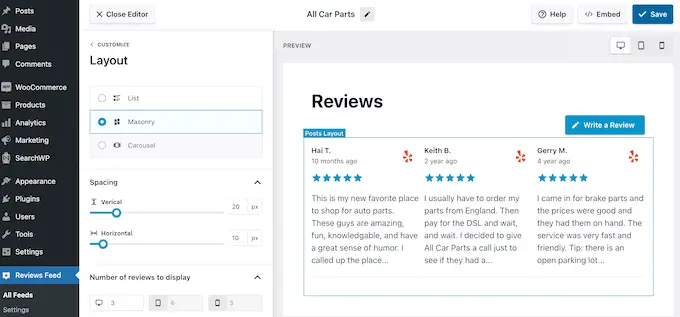
有關詳細說明,請參閱有關如何在 WordPress 中顯示 Google、Facebook 和 Yelp 評論的教學課程
獎勵:使用 AIOSEO 提高線上商店排名
現在您已經完成了線上家具店的設置,是時候專注於您的網站搜尋引擎優化了。
透過優化您的網站,您可以提高其搜尋引擎排名並為您的網站帶來更多流量。 反過來,這可以為您的線上商店帶來更多的家具銷售。
為了提高您線上商店的 SEO,我們建議使用 All in One SEO,這是市場上最好的 WordPress SEO 外掛。
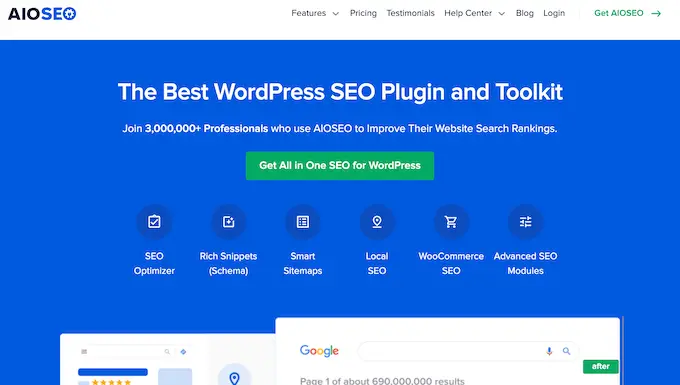
它配備了一個設定嚮導,可以自動幫助您為您的業務選擇最佳的 SEO 設定。 此外,它還提供頁面 SEO 檢查清單、XML 網站地圖、損壞連結檢查器、架構產生器等功能。
AIOSEO 提供內建的 WooCommerce SEO 工具,例如動態優化、單一產品頁面優化、麵包屑、產品圖片 SEO 和其他方便的功能,為您的線上商店帶來更多的自然流量。
它甚至允許您為產品添加 GTIN、ISBN 和 MPN 架構,以幫助您在搜尋結果中獲取產品清單的豐富摘要。
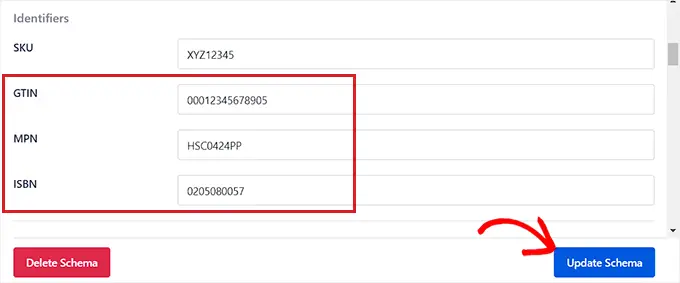
有關詳細信息,請參閱有關如何在 WordPress 中添加 GTIN、ISBN 和 MPN 架構的教程。
我們希望這篇文章能幫助您了解如何輕鬆地在線上銷售家具。 您可能還想查看我們的終極 SEO 指南以及我們為您的商店精選的最佳 WooCommerce 外掛程式。
如果您喜歡這篇文章,請訂閱我們的 WordPress 影片教學 YouTube 頻道。 您也可以在 Twitter 和 Facebook 上找到我們。
